Jmeter压力测试-结果分析2(三十一)
测试场景:
1. 100个用户在5秒内同时访问14个页面
2. 添加固定计时器:每个网页之间间隔500毫秒,即上一个网页访问结束后,休息500毫秒在访问下一个网页
3. 添加断言持续时间:这个时间是毫秒为单位,即响应时间。设置500毫秒,相当于5秒中之后没有响应出网页,即访问失败
4. 添加响应断言:即在响应的文本中包含某个字段或文字,即判断访问失败,例如:error
5. 添加查看结果树:可以看到请求的信息,响应的数据
6. 添加聚合报告:分析最大响应时间和最小响应时间和错误率
7. 添加断言的结果:这里可以看到根据响应断言的数据来看到结果,例如,响应的时间花费了多少秒
实际操作:
1.添加线程组,设置并发用户为100,时间为5秒,循环一次:
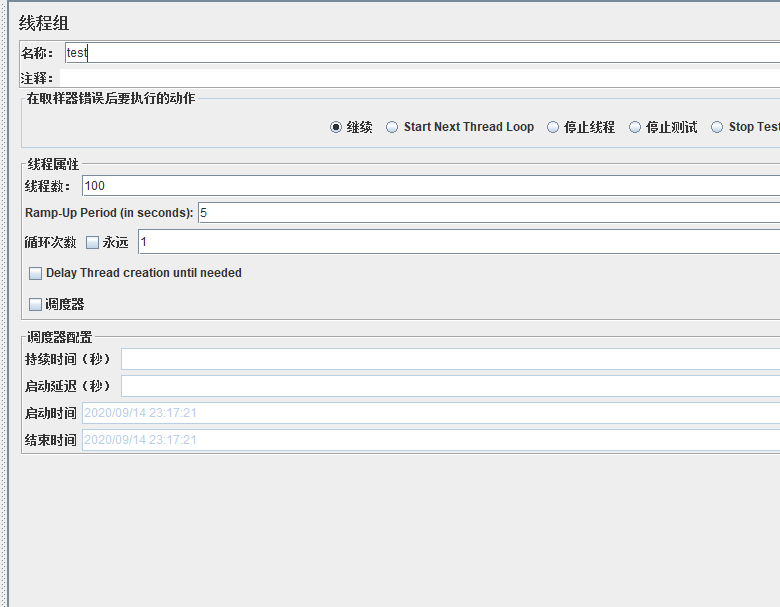
2.添加Http请求,输入请求头,IP地址,路径填根目录即/

访问多个页面就添加多个http请求,填上对应的参数
3.每个访问的网页之间要有时间间隔,添加固定计时器,毫秒为单位,放在网站与网站之间
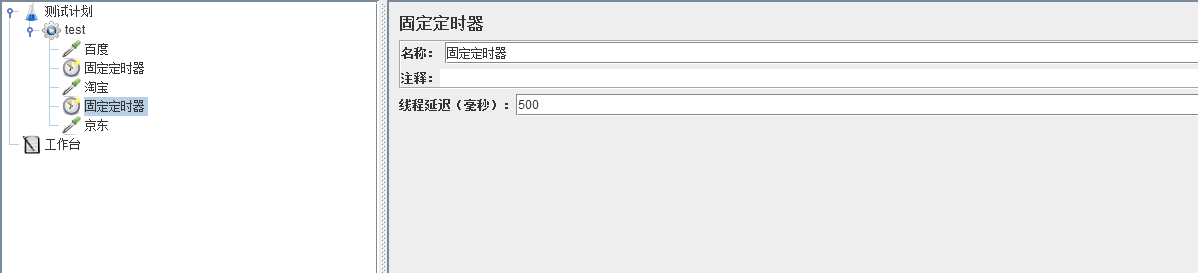
4.添加断言持续时间,意思就是响应的时候,超过你设置的时间还没有响应到数据,即判断请求失败

5.添加响应断言,即在响应的数据中包含你设置的字符,也判断请求失败。

点击添加可以添加你要断言的文本是什么,或者代码有什么出现,做为一个判断判定的方法
6.添加查看结果树,可以看到请求是否成功,如果失败,可以看到响应的状态码(颜色会比较突出),和响应的数据,如果看到响应的数据没有报错,但还是红色显示错误,就证明断言成功,可能是响应时间超出了断言的时间,或者是响应的数据中包含的响应断言设置的字符。
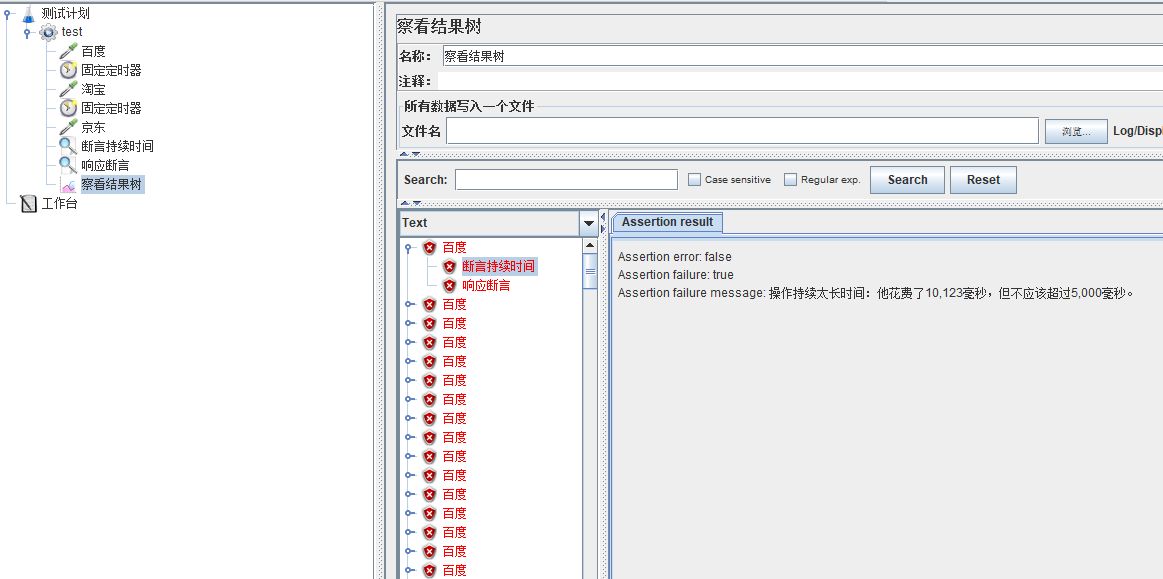
都是红色,但是请求是成功的,至少断言出错
7.添加断言结果,可以看到都是错误的,还是时间超过了设置的时间

8.添加聚会报告,可以和多个网站做对比,同样的访问人数和时间,这样就可以对比出性能
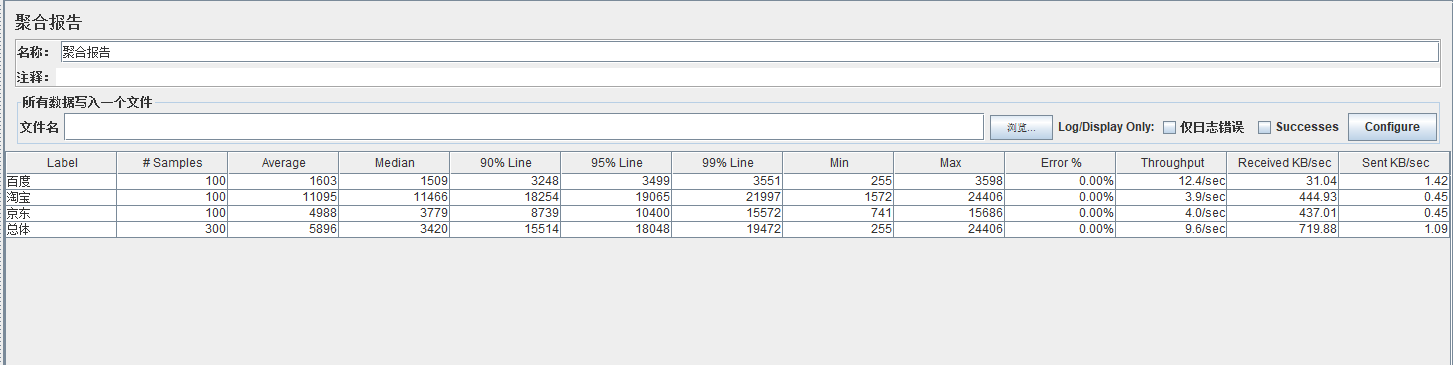
可以将所有的报告数据等,存放至文件里,方便查看和debug调试
方法:
例如:将聚合报告结果的数据保存到文件中,首先在本地桌面创建一个CSV文件,然后点击浏览到本地CSV的网站中,点击最右边的配置,选择自己要保留的字段。运行结束后,点击桌面的CSV文件,就可以看到相关的数据。也可以配置其他后缀的文件,其他报告也是同样的方法
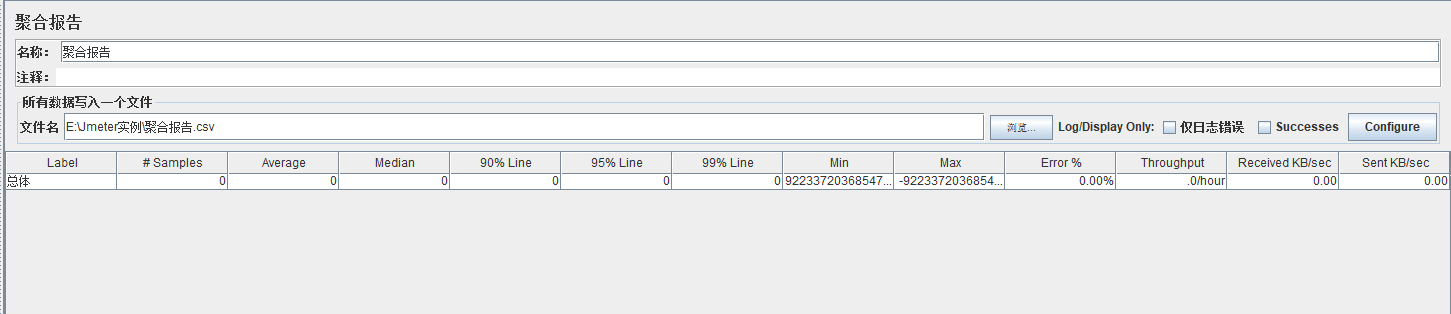
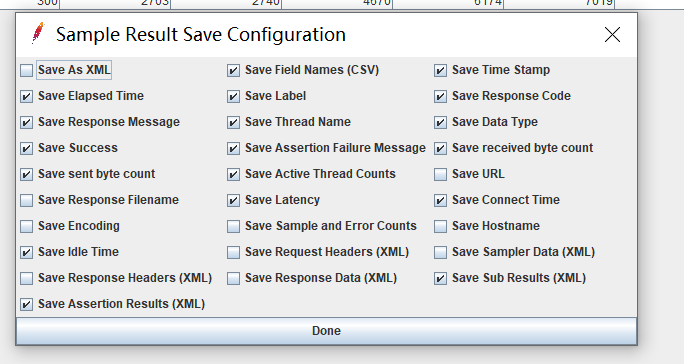
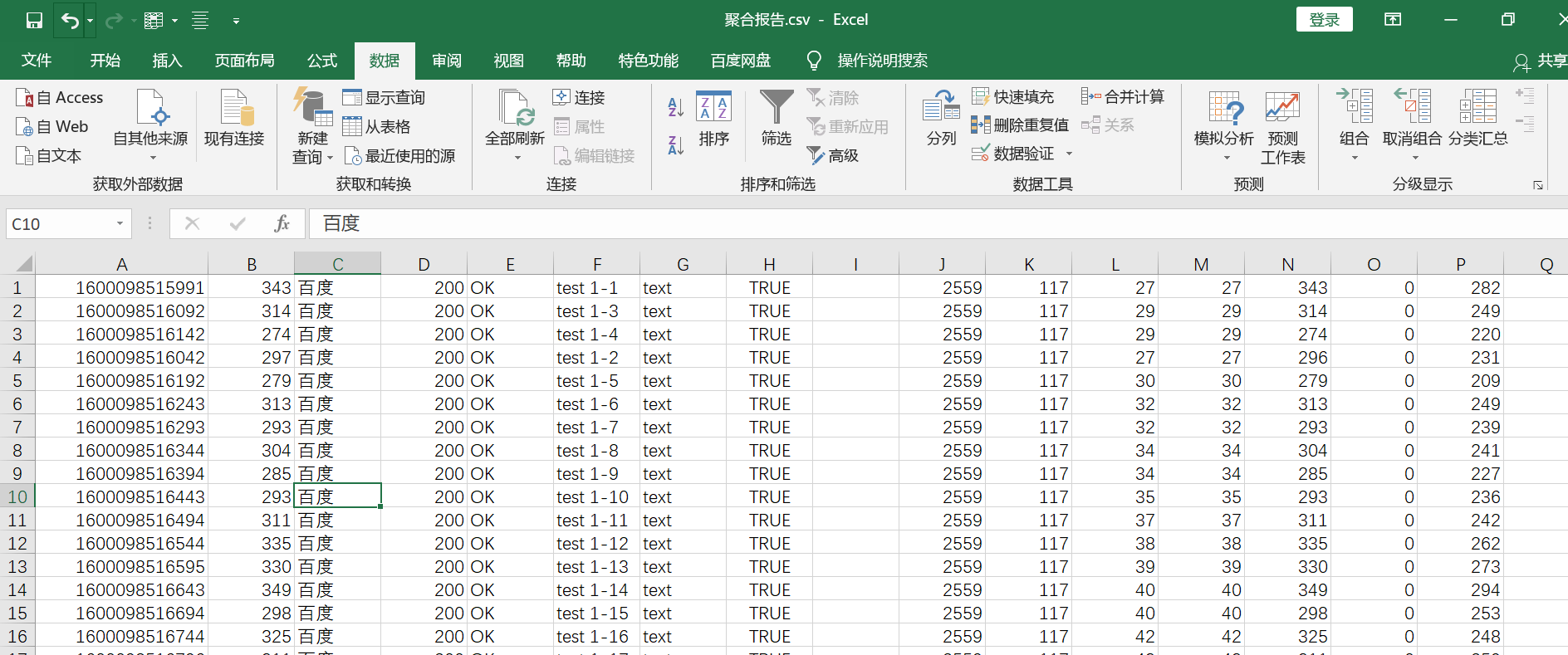





 浙公网安备 33010602011771号
浙公网安备 33010602011771号